vivo小屏播放直播的方法是什么?
在观看直播时,用户可能因多任务处理、屏幕占用空间或隐私保护等需求,希望将直播窗口缩小,以vivo手机为例,实现小屏播放直播的功能主要依赖系统内置的“分屏功能”或“悬浮窗模式”,部分第三方直播平台也可能提供独立的小窗播放选项,以下将结合不同场景和系统版本,详细说明vivo手机实现小屏播放直播的具体方法及注意事项。
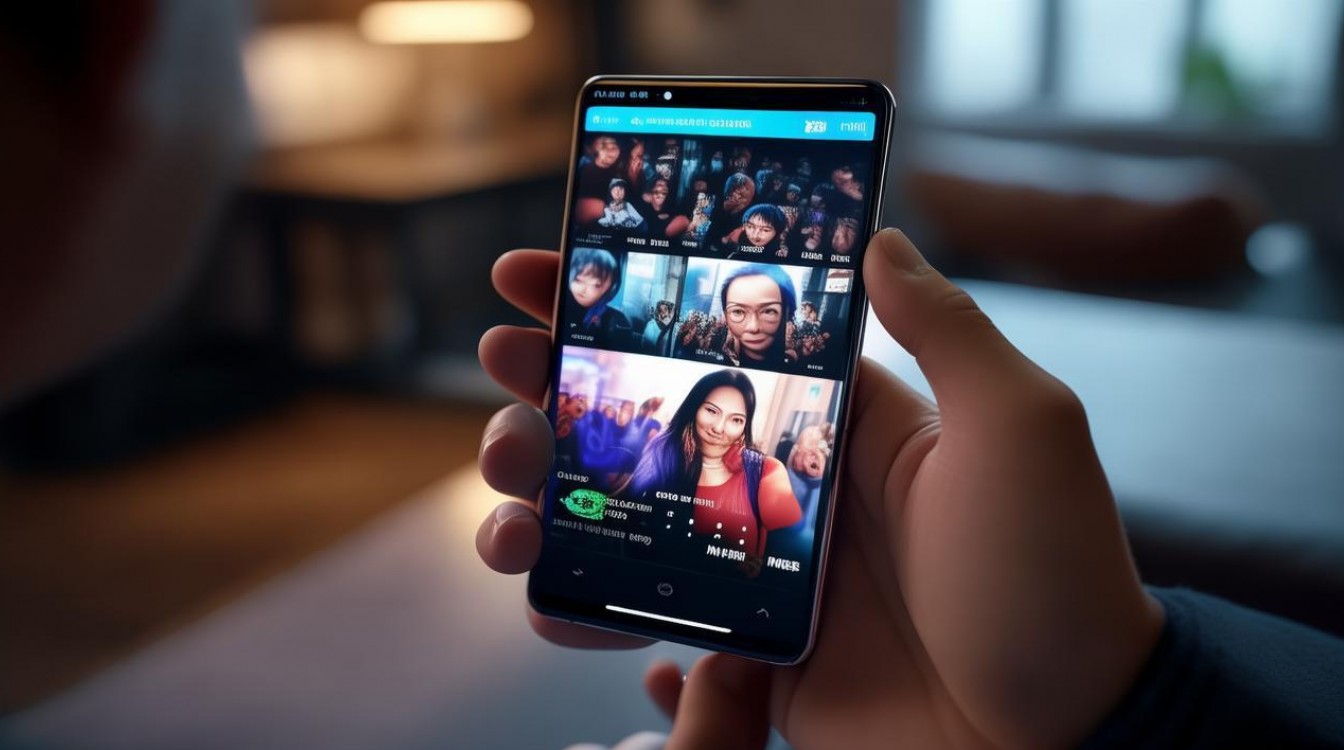
使用系统分屏功能实现多任务并行
vivo手机的分屏功能允许用户将屏幕一分为二,同时运行两个应用,适合需要一边看直播一边聊天、浏览网页的场景,以下是具体操作步骤:
-
开启分屏模式
- 从屏幕底部上滑并暂停,调出多任务界面(部分机型需从左侧或右侧边缘向内滑动并停留)。
- 点击分屏图标(通常是一个矩形被分割的符号),或长按最近任务键,选择“分屏模式”。
- 此时屏幕分为上下两部分,用户可拖动中间分割线调整窗口大小。
-
启动直播应用
- 在上半屏或下半屏打开直播平台(如抖音、快手、淘宝直播等),进入直播间。
- 将在对应窗口全屏显示,用户可正常互动、发送弹幕。
-
搭配另一应用使用
- 在另一个窗口打开微信、QQ或浏览器,实现边看直播边回复消息或查询信息。
- 若需调整窗口大小,长分割线左右拖动即可,直播窗口会随之缩小或放大。
注意事项:
- 分屏功能仅支持部分应用,若直播应用不支持分屏,可尝试更新应用或系统版本。
- 部分 older 机型(如vivo X7、Y53等)可能需在“设置-智能辅助-手势体感”中手动开启分屏开关。
通过应用内悬浮窗实现小窗播放
对于更灵活的小窗体验,部分直播平台(如抖音、快手、B站直播)已支持应用内悬浮窗功能,允许直播窗口以小窗形式悬浮在其他应用上方,且可自由拖动位置,以下是通用操作步骤:
-
进入直播间并开启小窗
- 打开直播应用,进入目标直播间。
- 在播放界面寻找“小窗”“画中画”或“悬浮窗”按钮(通常位于播放器右上角或左下角,图标为一个方形包含小箭头)。
- 点击后,直播窗口会缩小为悬浮窗,默认位于屏幕一角。
-
调整悬浮窗操作
- 拖动位置:长按悬浮窗可拖动至屏幕任意位置(如左上角、右上角等)。
- 调整大小:部分机型支持通过双指缩放悬浮窗调整大小,或点击悬浮窗边缘的“+”/-“按钮。
- 收起/关闭:点击悬浮窗中的“收起”按钮可将其最小化至侧边栏或状态栏,需再次从侧边栏滑出;点击“×”则完全关闭小窗。
-
后台小窗播放
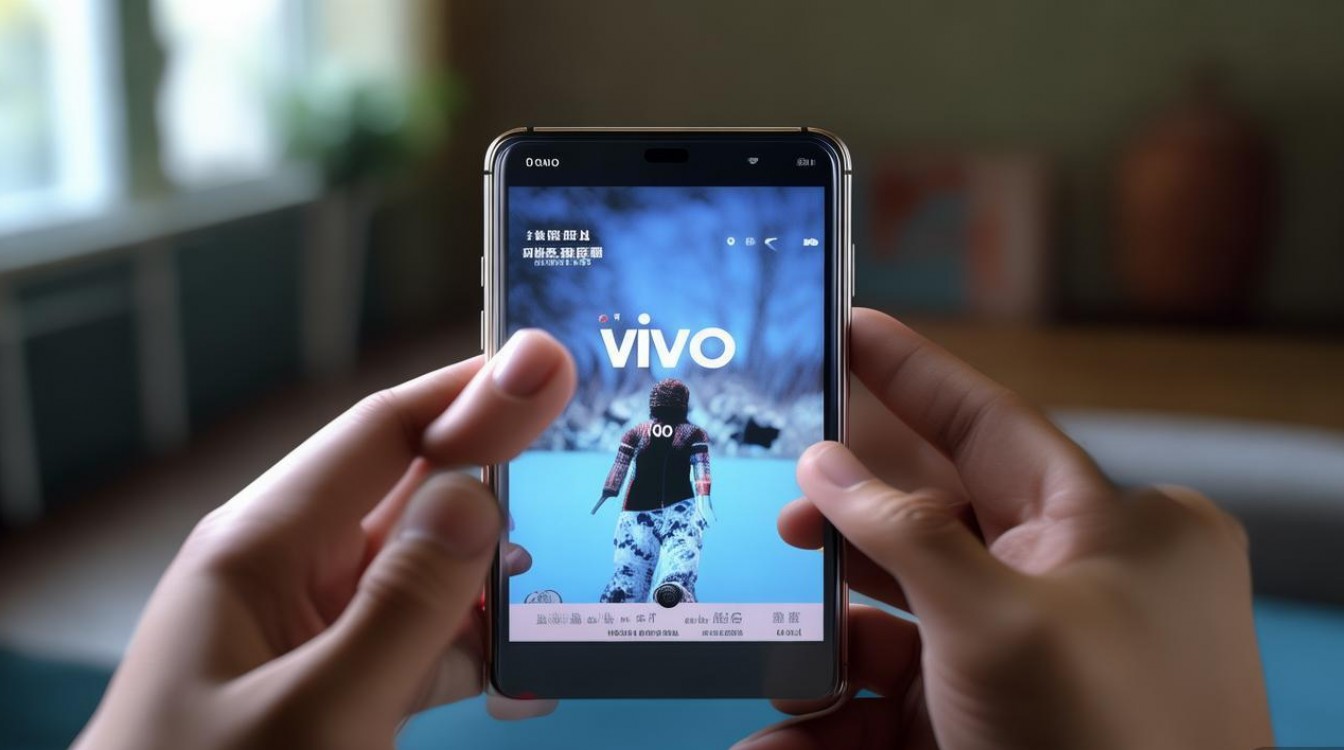
- 若需锁屏或切换至其他应用时继续播放,需开启“后台小窗权限”:
- 进入手机“设置-应用-权限管理-特殊权限-后台弹出窗口”,找到对应直播应用,开启允许后台弹出窗口的权限。
- 部分应用需在播放界面点击“小窗”图标后,选择“后台播放”选项。
- 若需锁屏或切换至其他应用时继续播放,需开启“后台小窗权限”:
注意事项:
- 并非所有直播平台均支持悬浮窗功能,若界面无相关按钮,可能是应用版本过低或未适配该功能。
- 后台悬浮窗会持续消耗电量,建议在不使用时及时关闭以节省资源。
使用vivo“智慧窗口”功能(部分机型专属)
部分中高端vivo机型(如X系列、S系列)搭载“智慧窗口”功能,支持更多样化的悬浮窗操作,包括视频小窗、应用小窗等,具体操作如下:
-
调出智慧窗口
从屏幕底部上滑并暂停,调出多任务界面,点击“智慧窗口”卡片;或从屏幕左右边缘向内滑动并停留,直接呼出智慧窗口。
-
添加直播小窗
- 在智慧窗口界面,点击“+”号,选择“视频”或“应用”,找到直播应用并添加。
- 直播窗口将以悬浮窗形式呈现,支持拖动、调整大小,甚至可与其他智慧窗口(如微信、备忘录)并存。
-
与其他功能联动
部分机型支持“智慧窗口分屏”,即悬浮窗与全屏应用组合使用,例如直播小窗+微信聊天,提升多任务效率。
第三方工具辅助(需谨慎使用)
若直播应用本身不支持小窗,且系统功能无法满足需求,可尝试第三方悬浮窗工具(如“小窗大师”“悬浮球”等),但需注意以下风险:
- 安全性:第三方工具可能存在隐私泄露风险,建议从官方应用商店下载,并关闭不必要的权限。
- 兼容性:部分工具可能与系统或直播应用冲突,导致闪退或功能异常。
操作步骤(以“小窗大师”为例):

- 下载并安装工具,授予悬浮窗、读取应用列表等权限。
- 打开直播应用,进入直播间后,通过工具浮球选择“添加小窗”,直播窗口将转为悬浮模式。
常见问题与解决方法
-
为什么直播应用没有小窗按钮?
可能是应用版本未支持小窗功能,建议更新至最新版本;或关闭了系统“悬浮窗权限”,需在设置中手动开启(路径:设置-应用-权限管理-悬浮窗)。
-
分屏模式下直播画面卡顿怎么办?
分屏功能会占用较多系统资源,建议关闭后台不必要的应用;或降低直播画质(在直播设置中调整清晰度为“流畅”模式)。
相关问答FAQs
Q1:vivo手机如何让抖音直播在后台小窗播放?
A:首先确保抖音已获取“后台弹出窗口”权限(设置-应用-权限管理-抖音-后台弹出窗口,开启允许);然后打开抖音直播,点击播放界面右上角的“小窗”图标,直播窗口将转为悬浮窗,即使切换至其他应用或锁屏,小窗仍可继续播放,若锁屏后小窗消失,需在抖音设置中开启“后台播放”选项。
Q2:分屏模式看直播时,如何让两个窗口同时显示?
A:分屏模式下,默认两个窗口均会显示,但若直播应用全屏覆盖了另一个窗口,可点击分屏中间的分割线,拖动调整窗口比例;或长按任务键,选择“调整分屏”,手动切换上下窗口的位置,确保两个应用均支持分屏功能(部分视频类应用可能限制分屏播放)。
版权声明:本文由环云手机汇 - 聚焦全球新机与行业动态!发布,如需转载请注明出处。




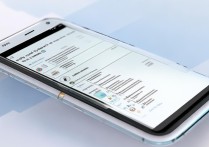







 冀ICP备2021017634号-5
冀ICP备2021017634号-5
 冀公网安备13062802000102号
冀公网安备13062802000102号